PowerPoint で落書きアニメーションを作成する方法
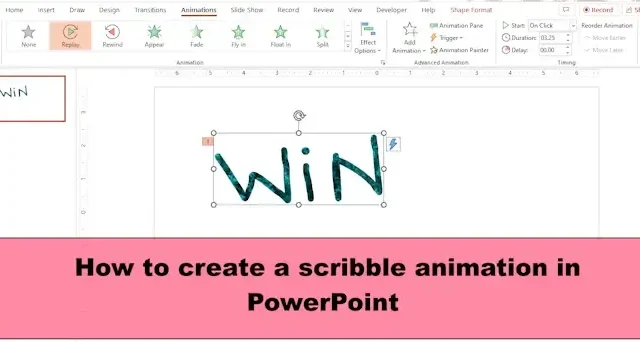
Microsoft PowerPoint は、プレゼンテーションによく使用されるプログラムです。スライド ショーなど、聴衆に見せるための魅力的なプレゼンテーションを作成する機能があります。スライド ショーでは、ポイントが投影スクリーン上に静止画像として表示されますが、PowerPoint ではスライド ショー以上の機能が提供されます。画像にアニメーション効果を追加して、生命を吹き込むことができます。テキストの落書きアニメーション効果、または特定のテキスト上に落書き円アニメーションを作成したい場合は、それを行うことができます。
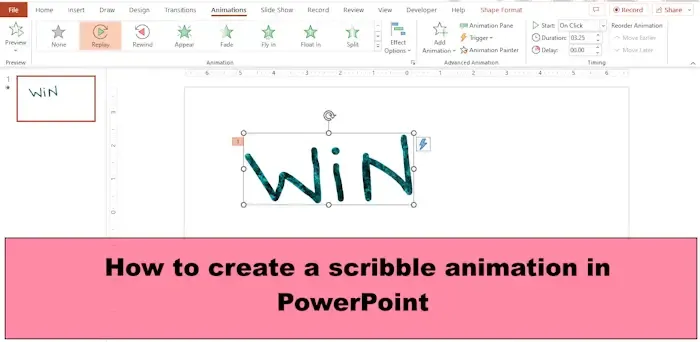
PowerPoint で落書きアニメーションを作成する方法
PowerPoint で落書きアニメーションを作成する方法については、次の手順に従ってください。
- パワーポイントを起動します。
- [描画] タブでペンを選択し、スライド上にテキストを描画します。
- Esc キーを押します。
- 「描画」テキストをクリックし、「アニメーション」タブをクリックします。
- アニメーション ギャラリーで [アニメーションの再生] エフェクトをクリックします。
- [プレビュー] をクリックして、落書きアニメーションを確認します。
PowerPointを起動します。
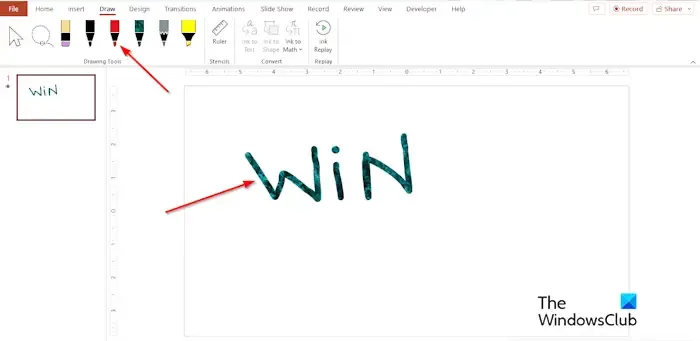
[描画]タブの[描画ツール] グループでペンを選択し、スライド上にテキストを描画します。
Esc キーを押してペン効果を終了します。
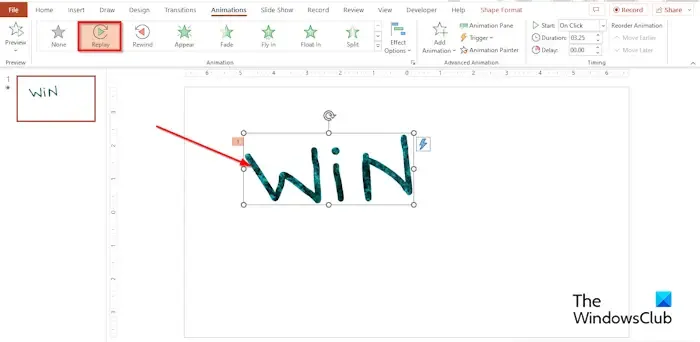
「描画」テキストをクリックし、「アニメーション」タブをクリックします。
アニメーション ギャラリーで [再生] エフェクトをクリックします。
期間を秒数または分数に設定できます。
[プレビュー] ボタンをクリックして落書きアニメーション効果を確認するか、PowerPoint インターフェイスの左下にあるスライド ショー ボタンをクリックします。
PowerPoint の落書きツールはどこにありますか?
スライド ショーを開いたときに、デジタル ペンで画面に描画して、ポイントを強調表示したり、接続を表示したりできます。
- PowerPoint インターフェイスの右下にあるスライド ショー ボタンをクリックします。
- スライド ショーのプレゼンター ビューが開くと、画面の左下にいくつかのヘルパー ボタンが表示されます。
- ペンのようなボタンを選択します。
- メニューから「ペン」オプションを選択します。
- メニューから色を選択してください。
- 次に、スライド ショーのプレゼンター ビューで必要なものを走り書きします。
- スライド ショーのプレゼンター ビューを閉じると、PowerPoint は落書きを保持するか破棄するかを尋ねるメッセージを表示します。オプションを選択してください。
- 落書きを保持することを選択すると、プレゼンテーション スライドに表示されます。
- スライド ショー プレゼンター ビューにはハイライト機能もあるので、必要に応じてペンの代わりにハイライト機能を使用して落書きすることもできます。
PowerPoint で渦巻きを作成するにはどうすればよいですか?
PowerPoint で渦巻きを作成する場合は、図形ギャラリーの落書きツールを使用できます。PowerPoint スライドに渦巻きを作成する方法については、以下の手順に従ってください。
- 「挿入」タブで「図形」ボタンをクリックします。
- 「線」セクションで「落書き」オプションを選択します。
- 次に、スライドに渦巻きを描きます。
- 渦巻きの描画が終了したら、Esc ボタンを押します。
PowerPoint で落書きアニメーションを作成する方法を理解していただければ幸いです。



コメントを残す